Enviando notificações
Nesta página, saiba como enviar notificações sobre novos livros ou conteúdo atualizado. As notificações podem ser enviadas por e-mail, notificação por push e Diligent Messenger, dependendo das configurações do usuário e do site.
-
Em Editor de livro, selecione a guia Revisar livro.
-
Selecione Notificar usuários. A caixa de diálogo Notificar usuários é aberta.
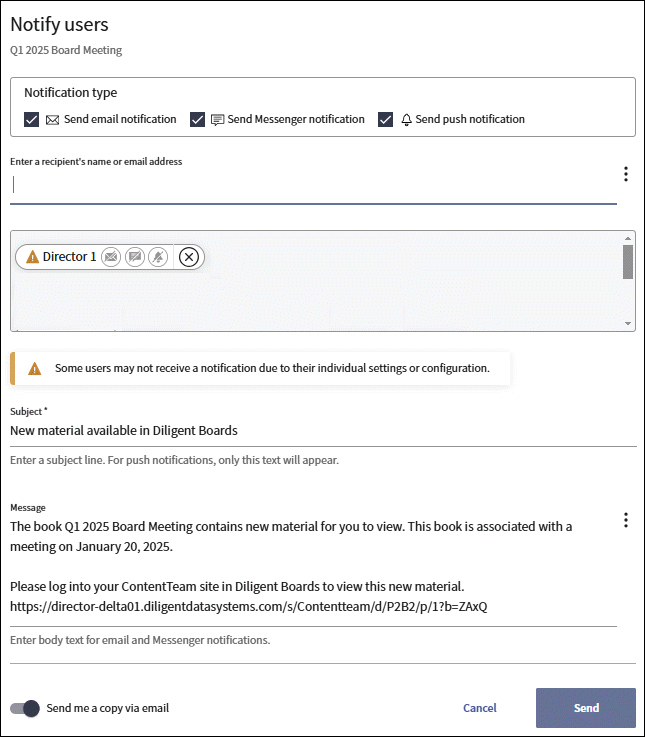
Anotações
Os administradores devem ter um endereço de e-mail válido registrado para o envio de notificações. Acesse Atualizando as informações de contato do seu Boards para obter instruções sobre como adicionar um endereço de e-mail.
-
Use a seção Tipo de notificação para ativar ou desativar os seguintes tipos de notificações:
-
E-mail: Disponível quando o usuário tem um endereço de e-mail registrado.
-
Diligent Messenger: Disponível se o Diligent Messenger estiver habilitado para o seu site.
-
Notificação por push: Disponível se as notificações por push estiverem habilitadas para o seu site e o usuário tiver aceitado.
-
-
A lista de destinatários é pré-preenchida com os nomes de todos os usuários com acesso ao livro. A cor dos ícones ao lado do nome de cada destinatário indica se ele pode ou não receber esse tipo de notificação:
-
Um ícone azul significa que o tipo de notificação está disponível.
-
Um ícone cinza significa que o administrador não habilitou esse tipo de notificação.
-
Um ícone branco significa que o tipo de notificação não está disponível.
Anotações
Se um usuário não consegue receber nenhum dos tipos de notificação, aparece um contorno vermelho ao redor do nome dele.
-
-
Para pesquisar destinatários para adicionar à lista, comece digitando o nome ou endereço de e-mail do destinatário no campo acima. Uma lista de sugestões será exibida. Selecione qualquer sugestão de nome para adicionar à lista.
-
Para ver mais opções de adição e remoção de destinatários, selecione o ícone de opções ao lado do campo "Insira um nome ou endereço de e-mail de destinatário".
-
Para adicionar todos os usuários de uma determinada função, selecione “Adicionar todos os administradores” ou “Adicionar todos os membros do conselho”. Todos os usuários com essa função que têm acesso ao livro serão adicionados como destinatários.
-
Para remover todos os destinatários da lista, selecione "Limpar Destinatários".
-
-
Para remover um destinatário, selecione o ícone X ao lado do nome dele.
-
Digite a linha de assunto desejada no campo Assunto. Caso seu site tenha uma linha de assunto padrão configurada, ela será exibida aqui. Você pode editá-la conforme necessário.
Anotações
Para notificações por push, o texto no campo "Assunto" é o único texto que os destinatários verão.
-
Digite o corpo da mensagem no campo Mensagem. Caso seu site tenha uma mensagem padrão configurada, ela será exibida aqui. Você pode editá-la conforme necessário.
Anotações
Entre em contato com o Gerente de Sucesso do Cliente para configurar o texto da notificação padrão.
-
Um link para o livro também será disponibilizado no campo Mensagem. Ao selecionar o link, os participantes serão levados à primeira página do livro. Para obter mais informações, sobre o compartilhamento de links, consulte Criando links compartilháveis para livros, páginas de livros e documentos.
-
Selecione Enviar para enviar a notificação aos usuários selecionados.